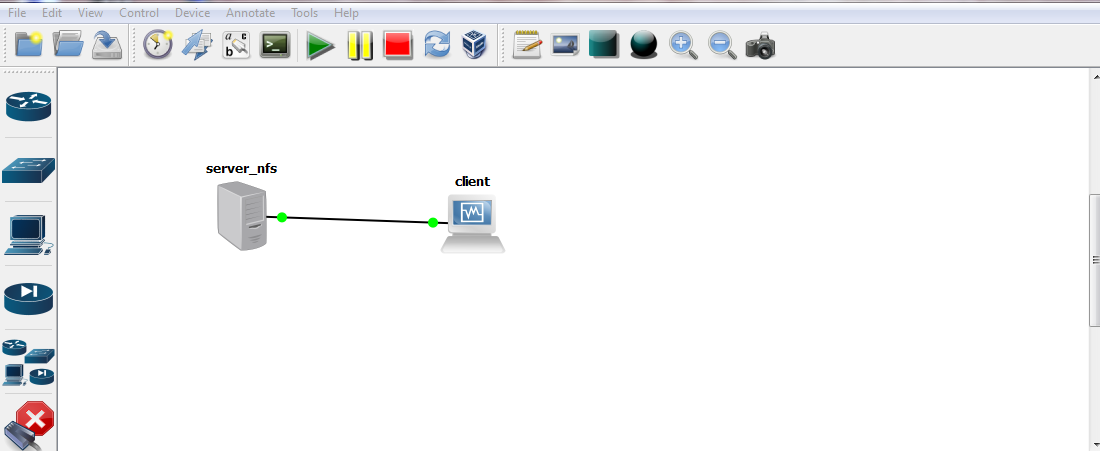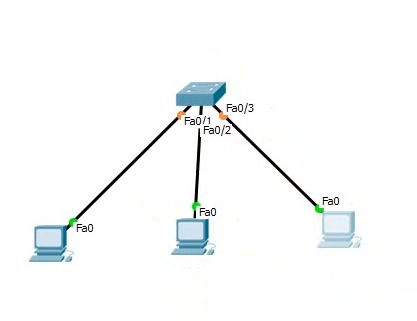Mac Address Static Dinamic
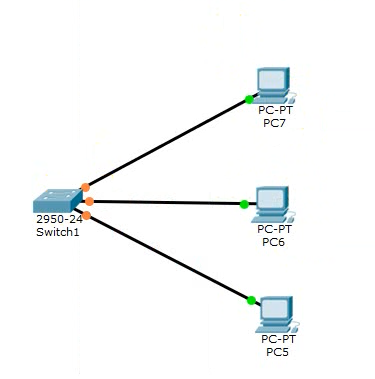
Pertama tama kita buat topologinya terlebih dahulu 1. Kita setting dulu ip per pc/ perclient Klik PC =>Dekstop=>IP Configuration=> Lalu isikan IP nya Keterangan IP Address Netmask PC5 192.168.1.5 255.255.255.0 PC6 192.168.1.6 255.255.255.0 PC7 192.168.1.7 255.255.255.0 2. Setelah kita isi...